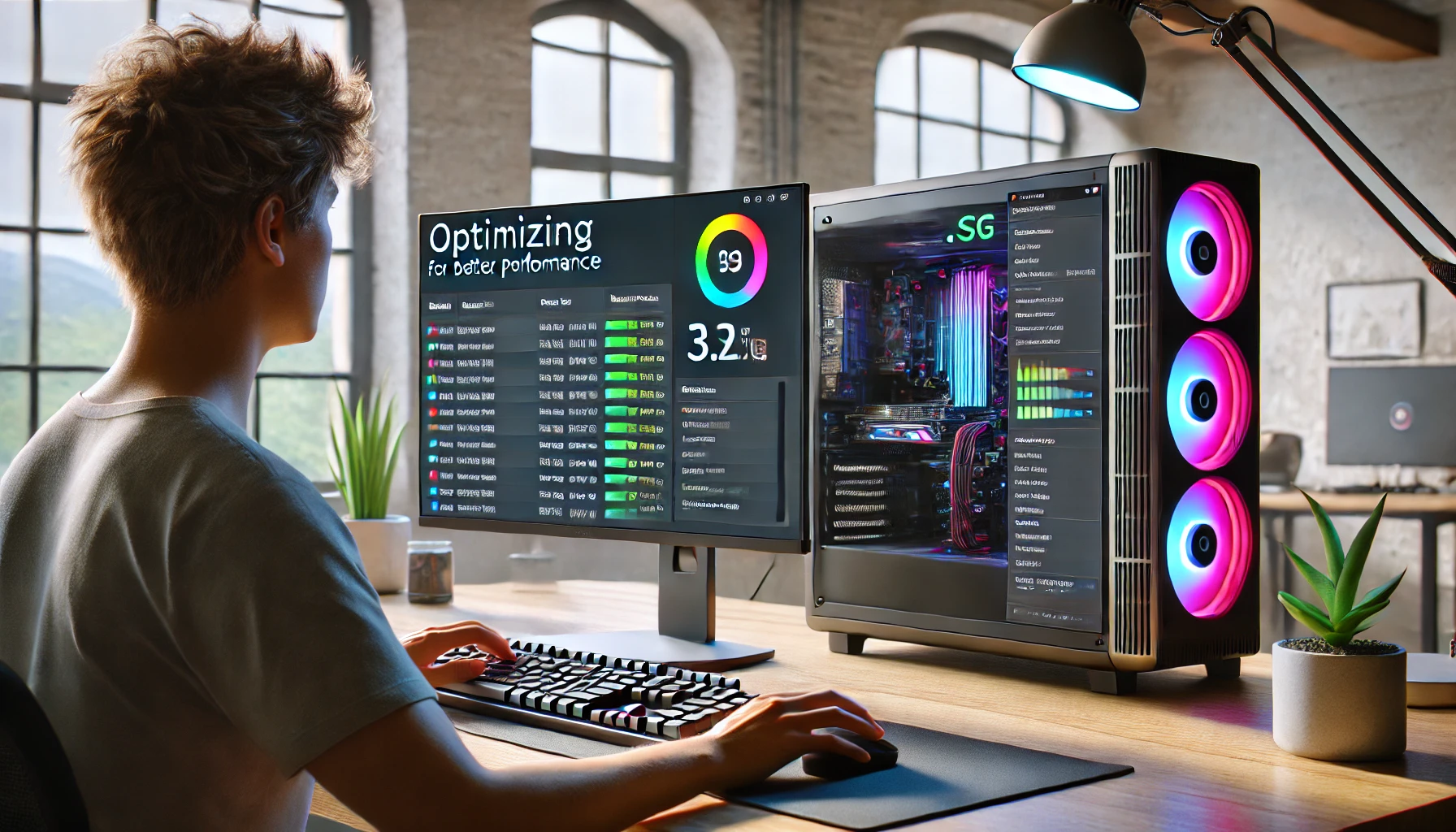Con el tiempo, muchos usuarios notan que su PC comienza a funcionar más lento, con tiempos de carga prolongados, caída en los FPS de los juegos o incluso bloqueos frecuentes. Aunque una actualización de hardware puede solucionar estos problemas, no siempre es necesario gastar dinero para mejorar el rendimiento de tu computadora. Existen múltiples ajustes y optimizaciones que pueden hacer que tu PC funcione más rápido sin necesidad de invertir en nuevos componentes. En esta guía, te mostraremos los mejores trucos para optimizar tu sistema y mejorar el rendimiento sin gastar un solo centavo.
1. Desactivar programas innecesarios en el inicio
Cuando enciendes tu PC, algunos programas se inician automáticamente y consumen recursos en segundo plano, lo que ralentiza el arranque y el rendimiento general.
📌 Cómo desactivar programas de inicio en Windows:
🔹 Presiona Ctrl + Shift + Esc para abrir el Administrador de tareas.
🔹 Ve a la pestaña Inicio.
🔹 Identifica los programas con alto impacto en el arranque y desactívalos si no son esenciales.
Programas como Spotify, Skype o Adobe Creative Cloud pueden configurarse para que no se inicien automáticamente y así liberar recursos del sistema.
2. Eliminar archivos temporales y liberar espacio en disco
Los archivos temporales acumulados pueden ocupar espacio innecesario y ralentizar tu sistema.
📌 Cómo eliminar archivos temporales manualmente:
🔹 Abre Ejecutar (Win + R) y escribe %temp%, luego presiona Enter.
🔹 Elimina todos los archivos dentro de la carpeta que se abre.
🔹 Repite el proceso escribiendo temp y prefetch en Ejecutar.
También puedes usar la herramienta integrada de Windows:
🔹 Abre Configuración > Sistema > Almacenamiento.
🔹 Selecciona Liberar espacio en disco y marca los archivos innecesarios para eliminarlos.
Esto no solo libera espacio, sino que también mejora la velocidad de acceso al disco.
3. Optimizar el almacenamiento: desfragmentar el disco duro
Si usas un disco duro (HDD) en lugar de un SSD, es recomendable desfragmentarlo para mejorar la velocidad de lectura y escritura.
📌 Cómo desfragmentar un disco en Windows:
🔹 Escribe Desfragmentar y optimizar unidades en el menú de inicio.
🔹 Selecciona el disco HDD y haz clic en Optimizar.
⚠️ Si usas un SSD, NO desfragmentes el disco, ya que puede reducir su vida útil. En su lugar, asegúrate de que la función TRIM esté activada.
📌 Cómo activar TRIM en un SSD:
🔹 Abre Símbolo del sistema (cmd) como administrador.
🔹 Escribe fsutil behavior set disabledeletenotify 0 y presiona Enter.
Esto optimiza el rendimiento del SSD y prolonga su vida útil.
4. Ajustar la configuración de energía para mayor rendimiento
Por defecto, Windows usa un plan de energía equilibrado, lo que puede limitar el rendimiento en algunas tareas.
📌 Cómo activar el modo de alto rendimiento:
🔹 Ve a Panel de control > Opciones de energía.
🔹 Selecciona Alto rendimiento.
🔹 Si usas Windows 11, habilita el plan de energía Máximo rendimiento ejecutando en cmd: